笔记本搜索不到无线网络,详细教您笔记本电脑搜索不到无线网络
- 分类:win8 发布时间: 2017年12月27日 20:00:08
有位用户反应,说他启用了尘封已经的另外一台笔记本电脑,发现搜索不到自己家的wifi信号,而且以前是完全可以使用的,手机连接也是正常,什么驱动,信号问题都排除了就是搜索不到,这是怎么回事呢?下面,小编就将笔记本电脑搜索不到无线网络的解决方法告诉大家。
我们都知道笔记本电脑比台式机要方便的多,这主要体现在可以随时随地进行的连接无线网络,进行上网,但是也正是因为这个原因,也常常给一些用户带来一些困惑,这主要体现在笔记本电脑搜索不到无线网络的问题上,这可真不是将愉快的事,为此,小编就来跟大家带来了笔记本电脑搜索不到无线网络的解决方法。
笔记本搜索不到无线网络
点击“我的电脑”,再选择“管理”
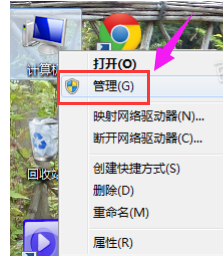
搜索信号电脑图解-1
在打开的“计算机管理”窗口中,选择“服务和应用程序”,再选择“服务”
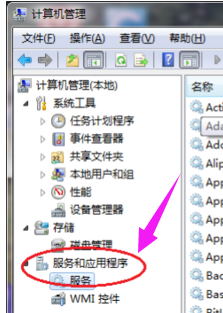
无线网络电脑图解-2
在右侧找到并选中“Wired AutoConfig”服务,然后再单击最上面的“启动服务”按钮
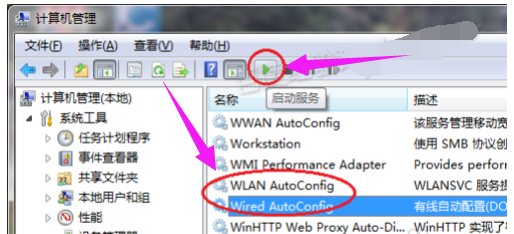
搜索信号电脑图解-3
重新打开“无线网络连接”点击左侧“刷新网络列表”链接
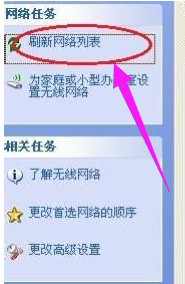
无线网络电脑图解-4
如果看到了无线SSID,但还是不能连接上或连接上不能上网,
则可能是DHCP或TCP/IP或SERVER或是WORKSTATION甚至是DNS服务都因待机未能自动启动,需要我们手动启动了。
和上面一样,在服务窗口中分别找到并启动“DHCP Client”、“DNS Client”、“Server”、“TCP/IP NetBIOS Helper”、“Workstation”服务。
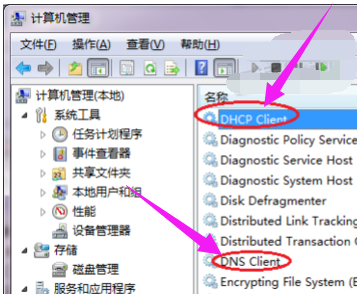
笔记本电脑图解-5
打开“设备管理器”,在右边找到无线网卡,并右击之,选择“属性”
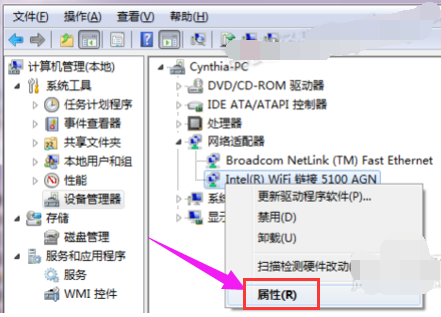
搜索信号电脑图解-6
在打开的无线网卡属性对话框中,切换到“电源管理”选项卡,取消里面的“允许计算机关闭此设备以节约电源”复选框
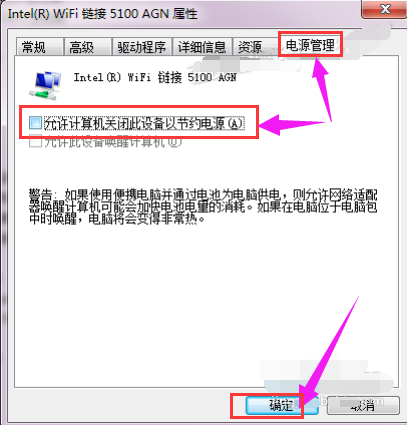
搜索信号电脑图解-7
最好的办法是用安装WIN7 or more系统,
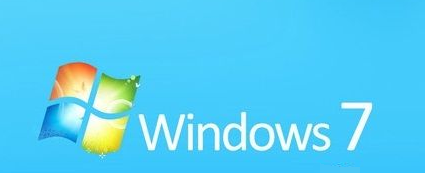
笔记本电脑图解-8
还有可能是无线路由器未广播无线网络SSID,则需要手动添加了
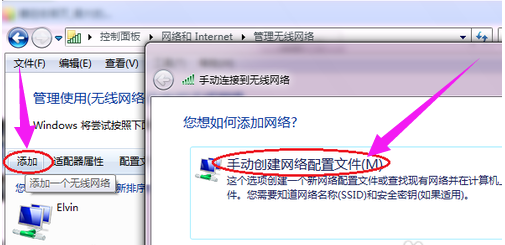
无线网络电脑图解-9
还有些笔记本的这种现象是因安装了无线管理软件,此时建议你卸载无线管理软件,直接用WINDOWS管理无线即可,最为稳定。比如ThinkVantage Access Connections
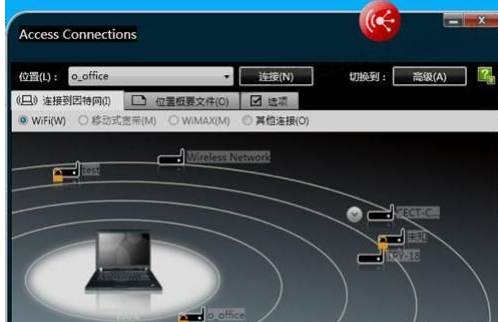
笔记本电脑图解-10
以上就是笔记本电脑搜索不到无线网络的解决方法了。
猜您喜欢
- 硬盘安装xp系统,详细教您硬盘怎么安装..2018/02/06
- trustedinstaller权限,详细教您如何获..2018/07/16
- 详细教您解决桌面图标变小的方法..2019/02/16
- vsd文件用什么打开,详细教您电脑怎么..2018/01/15
- 教您eml文件怎么打开2019/07/31
- 联想c2005装win7教程2017/03/13
相关推荐
- 解答电脑玩游戏卡怎么办 2019-01-11
- 没有光驱如何重装系统呢? 2017-04-07
- 智能一键重装系统教程 2016-10-23
- 惠普怎么进入bios设置 2017-05-02
- 教您thinkpad无法开机怎么重装win7系.. 2019-05-14
- 本地连接ip地址如何查看 2020-01-04




 粤公网安备 44130202001059号
粤公网安备 44130202001059号